{Tutorial} Eigene Cloud mit NextcloudPi – Teil 2

Herzlich willkommen zum verspäteten zweiten Teil meiner kleinen Miniserie „Eigene Cloud mit NextcloudPi“.
In diesem Teil soll es vorrangig um den Aufbau der Hardware gehen. Leider hat sich bei mir seit dem ersten Serienteil die Hardwarekonfiguration noch einmal maßgeblich geändert, dennoch werde ich die Artikelreihe wie geplant fortsetzen und sie am Ende mit einer interessanten Upgrade-Möglichkeit erweitern.
Übersicht des Projekts
- Einleitung zur Serie, Hardware und Software
- Aufbau der Hardware-Komponenten
- Installation der Software
- Konfiguration des Systems
- Projektabschluss
- Upgrade der Hardware
- Einkaufsliste Übersicht
Aufbau der Hardware

Hier noch einmal die einzelnen Hardwareteile, die ich für dieses Projekt bestellt hatte. Die Übersicht und Bezug-Links findest du im ersten Teil des Projekts. Die Festplatte von Western Digital und das Raspberry Pi Zero Kit.

In der dem Festplattenpaket beiliegenden Anleitung kann man schön erkennen, wie die Hardware aufgebaut werden muss. Allerdings ist auf dem Bild ein Raspberry Pi zu sehen, der Aufbau des Raspberry Pi Zero ähnelt dem ganzen aber.

Anschluss der Festplatte mit dem beiliegenden Spezialkabel.

Hier kann man den Probeaufbau der Hardware sehen…

Hier der vorerst endgültige Aufbau mit dem RasPi in seinem Gehäuse. Aber ein Problem habe ich nicht bedacht…

Anfangs war ich ganz begeistert vom Western Digital Paket für den Raspberry Pi. Wenn das System aktiviert ist, dann strahlt einen fröhlich die Betriebs-LED der Festplatte an. Das Ganze ist wirklich unangenehm grell, der blinkende Betrieb macht das nicht besser. Natürlich erleuchtet dann diese Stroboskop-Festplatte bei 24/7-Betrieb auch noch jedes dunkle Zimmer und verwandelt es in eine Diskothek. Also das Schlafzimmer wäre wohl der denkbar ungünstigste Ort für dieses Minisystem.
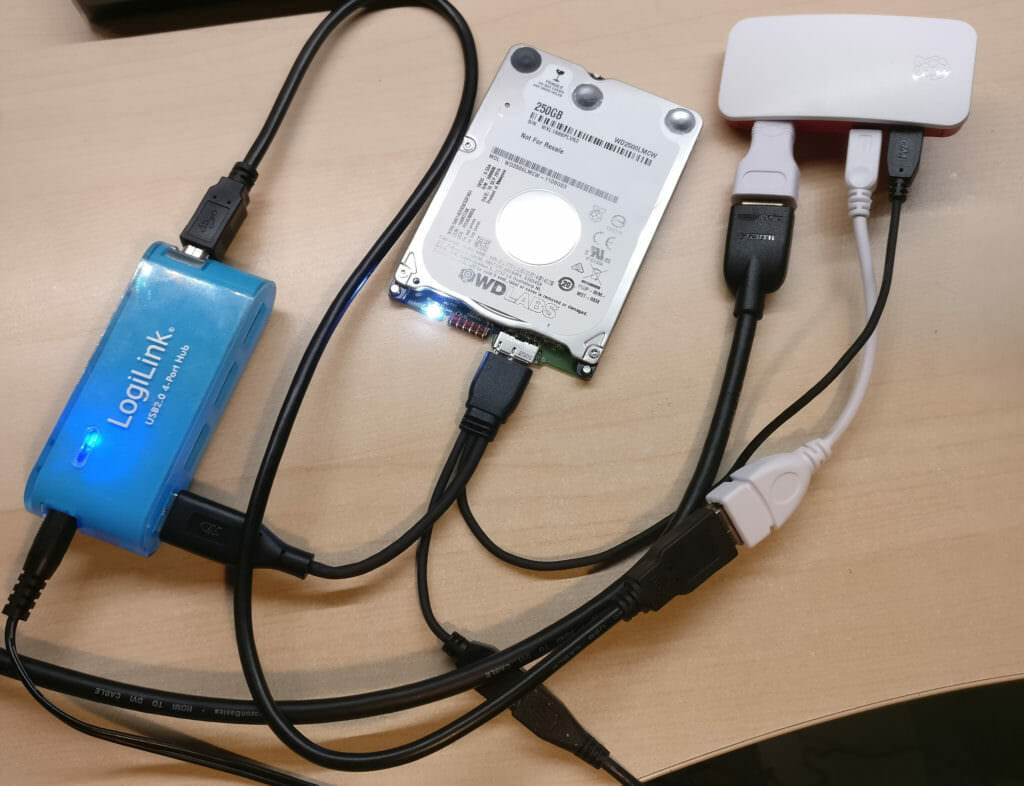
Die Idee mit dem Raspberry Pi Zero war zu Beginn eine ganz tolle Idee. Allerdings, was ich anfangs überhaupt nicht bedacht habe, hat der kleine Bruder des Pi einfach zu wenig USB-Anschlüsse, um die Festplatte UND eine Tastatur anzuschließen. Zum Glück hatte ich noch einen USB-Hub mit externer Stromversorgung in der Schublade, womit auch dieses Problem schnell behoben war.
Ich verwende einen USB-Hub von LogiLink, der preislich erschwinglich ist. Mehr braucht es meiner Meinung nach auch überhaupt nicht.

Zusätzlich zum USB-Hub braucht man noch ein Teil, dass zwingend für das Beschreiben der SD-Karte benötigt wird. Entweder ist euer Computer bereits mit einem Lesegerät ausgestattet, das ist ja heute nicht mehr unbedingt selten, oder ihr müsst euch eben ein zusätzliches Gerät besorgen.
Ich persönlich habe sehr gute Erfahrungen mit dem USB-Stick von Transcend, der für wenig Geld recht zuverlässig arbeitet. Bei regelmäßiger Anwendung des Geräts lohnt sich vielleicht auch ein etwas hochpreisigeres Produkt.
Meine letzten Worte zu Teil 2
Der Aufbau der Hardware war fast ein Klacks.
Lediglich die LED der Festplatte (die man übrigens besser gegen eine SSD ersetzen sollte, dazu aber in einem der nächsten Teile dieses Projekts) ist wahnsinnig nervig. Super ist Spezialkabel, das der Festplatte in der Schachtel beiliegt.
Auch wenn mir natürlich klar war, dass der Pi Zero deutlich weniger USB-Anschlüsse besitzt, irgendwie bin ich nicht auf die Idee gekommen, dass ich auch noch eine Tastatur zum Konfigurieren anschließen muss. Aber ein USB-Hub ist in der heutigen Zeit wohl kein Problem mehr und viele technisch versierten haben eh einen in der Schublade liegen.
Im nächsten Teil, der bereits sehr bald erscheinen wird, können wir endlich mit der Installation des Systems beginnen.
Übersicht des Projekts
- Einleitung zur Serie, Hardware und Software
- Aufbau der Hardware-Komponenten
- Installation der Software
- Konfiguration des Systems
- Projektabschluss
- Upgrade der Hardware
- Einkaufsliste Übersicht

